با توجه به استقبال فراوان از دانگل های انتقال تصویر انی کست، در این مقاله به صورت جامع نحوه کار با این دانگل ها را بررسی می کنیم.
در ابتدا ویدئوی معرفی و نحوه نصب دانگل را مشاهده نمایید تا به صورت کلی با نحوه کار دانگل Anycast M100 4K آشنا شوید.
نصب برنامه EZMira
در این مرحله بهتر است برنامه EZMira را نصب نمایید تا راحت تر بتوانید با دانگل کار کنید.
دانلود اپلیکیشن ezmira ویژه سیستم های اندرویدی
دانلود اپلیکیشن ezmira ویژه سیستم های iOS
توجه : با توجه به جدید بودن این قابلیت در صورتی که بارکد روی صفحه نمایش شما را به اپلیکیشن ezmira ارجاع نمیدهد، دانگل شما از این برنامه پشتیبانی نمی کند.
معرفی دانگل انتقال تصویر AnyCast M100 4K و عملکرد آن
دانگل انتقال تصویر انی کست مدل m100 یک دانگل وایرلس برای میرور کردن صفحه نمایش تلفن همراه و کامپیوتر شما است که از صفحه نمایش های 4k یا الترا اچ دی پشتیبانی می کند.
مزیت این دانگل در این است که بدون نیاز به تغییر و یا نصب برنامه از طریق میرور کردن صفحه نمایش میتوانید محتوای تصویری و ویدئویی خود را به تلویزیون منتقل نمایید.
این دانگل از سیستم عامل های مختلف مانند ویندوز، مک، اندروید و iOS پشتیبانی می کند
همچنین از برنامه های EZMira, Google Home نیز پشتیبانی میکند.
فریم ور دانگل به صورت رایگان آپدیت می شود و از منوی تنظیمات دانگل می توانید نسبت به آپدیت آن اقدام نمایید.
نصب و راه اندازی دانگل انی کست
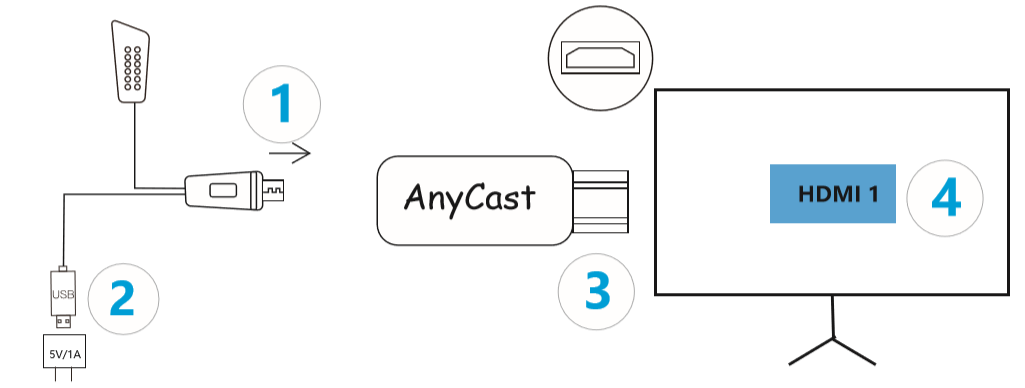
1- اتصال دانگل به کابل وای فای آن
ابتدا کابل دانگل که دارای سر وای فای نیز می باشد را به دانگل متصل کنید.
2- اتصال دانگل به تغذیه مناسب
سپس سر USB دانگل را به تغذیه 5ولت با حداقل جریان 1آمپر متصل نمایید.
3- اتصال دانگل به صفحه نمایش / پروژکتور / تلویزیون
در نهایت سر HDMI دانگل را به ورودی نمایشگر متصل نمایید.
4- در نمایشگر خود سورس ورودی را تغییر داده و بروی HDMI متصل به دانگل بگذارید تا صفحه نمایش پیش فرض دانگل مانند عکس زیر به نمایش درآید.

اتصال دانگل Anycast به اینترنت
به یکی از دو روش زیر می توانید دانگل انی کست خود را به مودم وای فای موجود در محیط متصل نمایید.
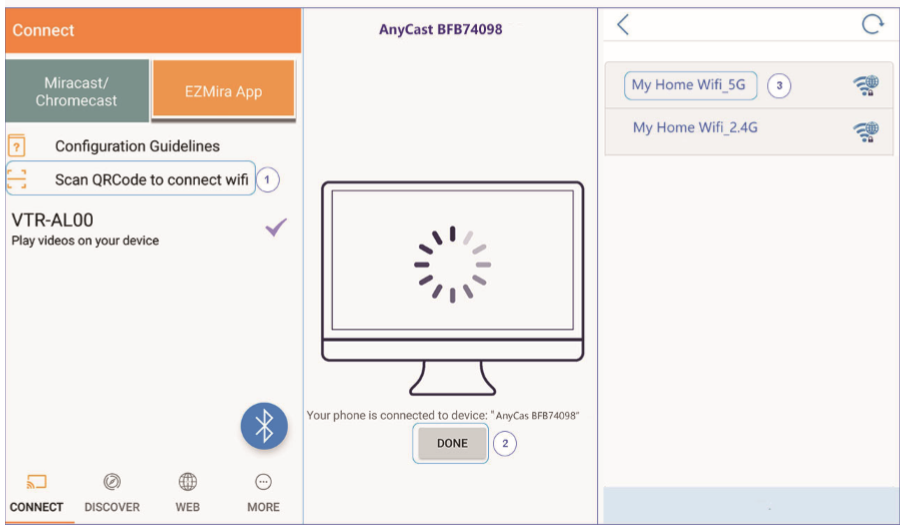
1.اتصال به دانگل با استفاده از اسکن QRCode موجود روی صفحه نمایش
برنامه ezmira را باز کنید و گزینه "Scan QR code to connect wifi" را انتخاب نمایید.
سپس qrcode نمایش داده شده روی تلویزیون را اسکن نمایید و چند ثانیه صبر کنید.
پس از اتصال دانگل به گوشی تلفن همراه شما بر روی دکمه "Done" کلیک کنید. صفحه تنظیمات وای فای دانگل به صورت خودکار باز می شود.
از لیست باز شده اسم وای فای مودم را انتخاب نمایید و پسورد مودم را وارد نمایید تا دانگل به مودم متصل شود.
نکته : در صورتی که صفحه تنظیمات اتصال وای فای مودم به صورت خودکار باز نشد از متد 2 استفاده نمایید.
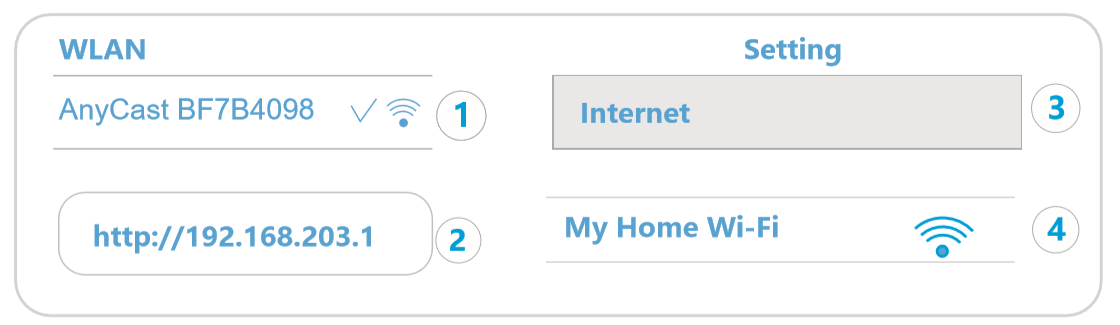
2. اتصال به مودم محیط از طریق صفحه تنظیمات در مرورگر
ابتدا به دانگل با استفاده از قسمت وای فای تلفن همراه خود متصل شوید.
سپس مرورگر خود را باز نمایید و در آدرس بار ، آدرس 192.168.203.1 را وارد نمایید تا صفحه تنظیمات دانگل باز شود.
گزینه "Internet" را انتخاب نمایید.
و از لیست مودم های موجود ، وای فای مودم خود را انتخاب کرده و پسورد را وارد نمایید.
چند لحظه صبر نمایید تا دانگل به مودم داخل محیط متصل شود.
میرور کردن صفحه نمایش تلفن همراه در سیستم عامل اندروید (Android Mirror)

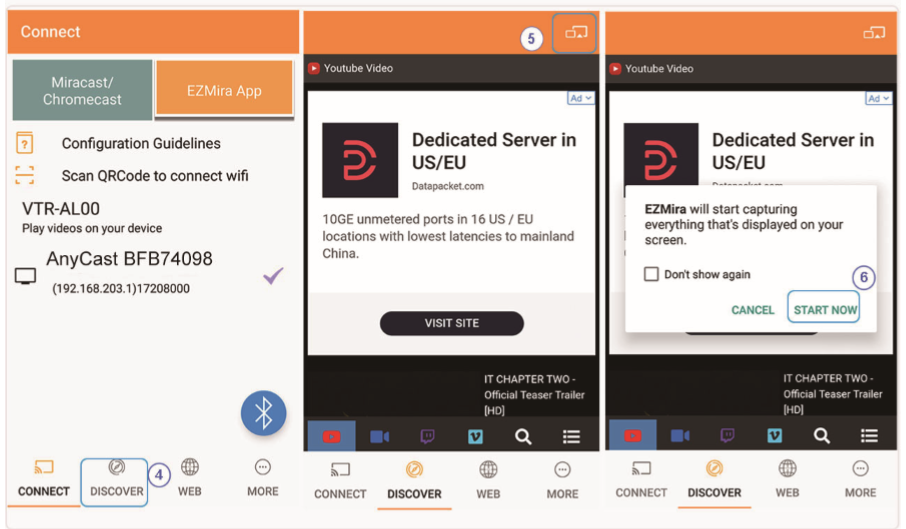
به سه روش امکان انتقال صفحه نمایش سیستم های اندرویدی به دانگل وجود دارد.
1- انتقال تصویر با استفاده از اپلیکیشن EZMira - مناسب برای اندروید 5.0 به بالا
ابتدا برنامه Ezmira را باز کرده و با اسکن qrcode روی تلویزیون به دانگل متصل شوید.
بر روی دکمه "Discover" در پایین برنامه کلیک کنید.
در صفحه باز شده به روی آیکن میرور کردن صفحه که در بالا سمت راست برنامه قرار دارد کلیک کنید.
گزینه "Start Now" بزنید تا صفحه نمایش به تلویزیون منتقل شود.

2- میرور کردن صفحه نمایش با استفاده Miracast
برنامه EZmira را باز کنید به قسمت "Connect" بروید.
گزینه Android Miracast را فعال کنید و سپس SSID دانگل را انتخاب نمایید تا به آن متصل شود.
توجه نمایید که قابلیت میرور توسط میراکست تنها برای تلفن هایی که آن را پشتیبانی میکنند امکان پذیر است.
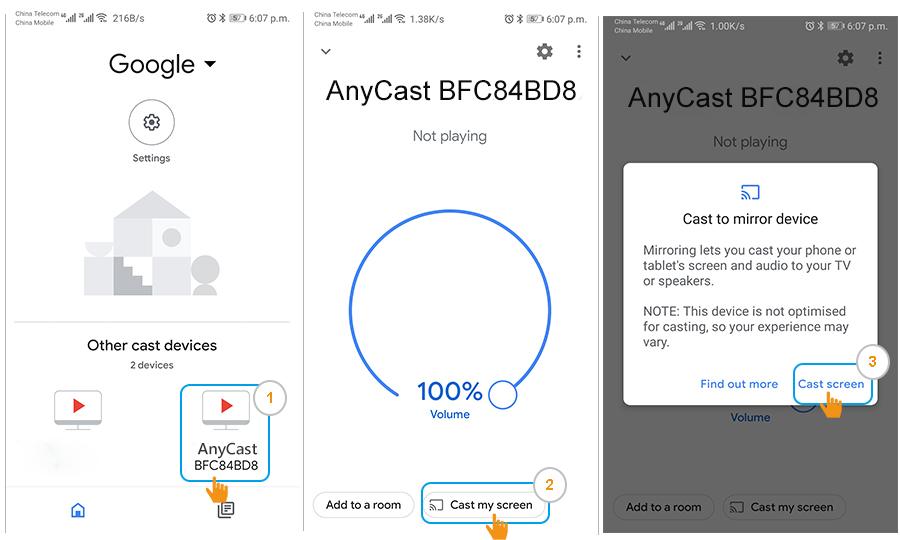
3- میرور صفحه نمایش با استفاده از Google Home
برنامه گوگل هوم را دانلود و نصب نمایید.
یک اکانت در داخل گوگل هوم ایجاد نمایید و به آن وارد شوید.
پس از وارد شدن حدود 30 ثانیه صبر کنید تا نام دانگل انی کست در پایین برنامه ظاهر شود.
با انتخاب نام دانگل و سپس گزینه "Cast my Screen" صفحه نمایش تلفن همراه میرور می شود.
توجه: در این روش باید از اتصال مشترک دانگل و تلفن همراه به یک مودم وای فای در داخل محیط اطمینان حاصل کنید.
میرور کردن صفحه نمایش در سیستم عامل مک و iOS
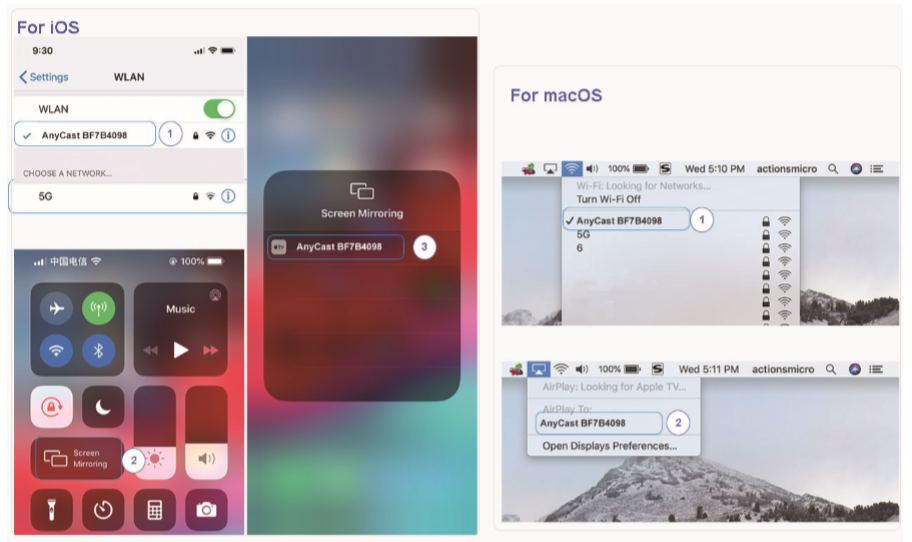
1- ابتدا با آیفون یا مک خود از طریق وای فای به دانگل انی کست متصل شوید.
2- گزینه "Screen mirroring" یا "Airplay" را فعال کنید.
3-در پنجره باز شده نام دانگل انی کست به شما نشان داده خواهد شد روی آن کلیک کنید تا انتقال تصویر انجام شود.
میرور کردن صفحه نمایش در سیستم عامل ویندوز
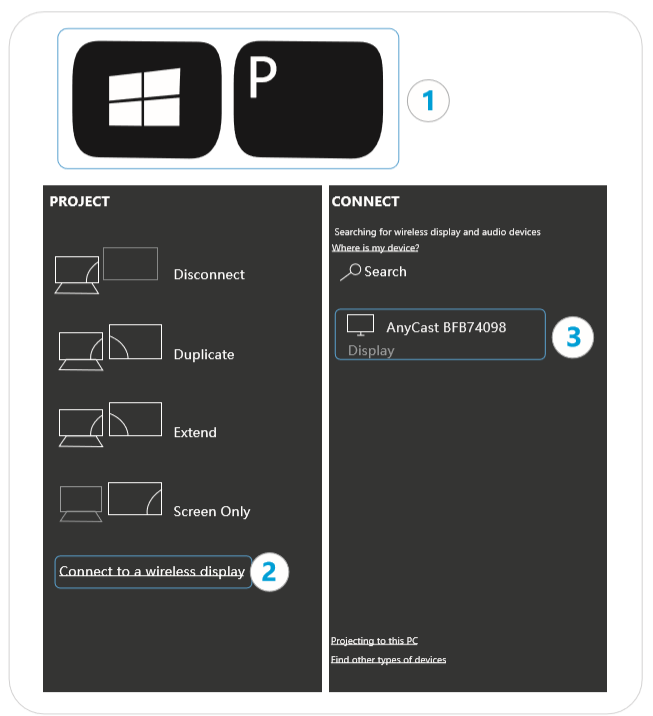
به دو روش امکان انتقال تصویر در ویندوز فراهم است.
1- از ویندوز 8.1 به بالا قابلیت Miracast در ویندوز اضافه شده است و شما میتوانید بدون نصب برنامه با استفاده از آن صفحه نمایش خود را میرور کنید.
برای اینکار کلید های Win+P روی کیبرد را بگیرید تا وارد قسمت پروژکتور شوید.
در اینجا گزینه "Connect to a wireless display" را انتخاب کنید.
در پنجره باز شده نام دانگل انی کست را پیدا کنید و روی آن کلیک کنید تا صفحه میرور شود.
2- استفاده از نرم افزار EZMira
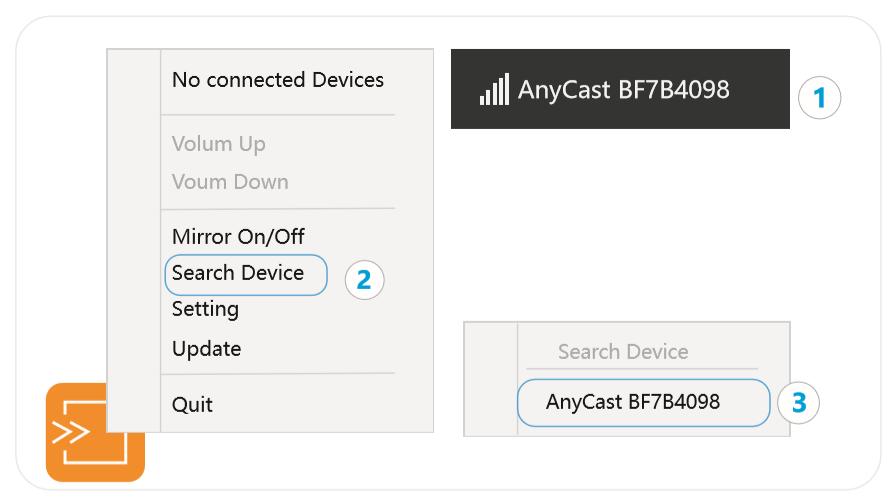
ابتدا نرم افزار Ezmira را از اینجا دانلود و سپس نصب نمایید.
از وای فای ویندوز خود به SSID دانگل انی کست وصل شوید.
برنامه Ezmira راباز کنید و گزینه "search device" را بزنید.
نام دانگل انی کست به شما نشان داده میشود روی آن کلیک کنید تا به صورت اتوماتیک کار میرور کردن صفحه نمایش آغاز شود.
توجه: در صورت عدم امکان اتصال، ممکن است مشکل از فایروال یا آنتی ویروس شما باشد، بنابراین ابتدا آن ها را غیر فعال کنید.
میرور کردن صفحه از طریق مرورگر گوگل کروم
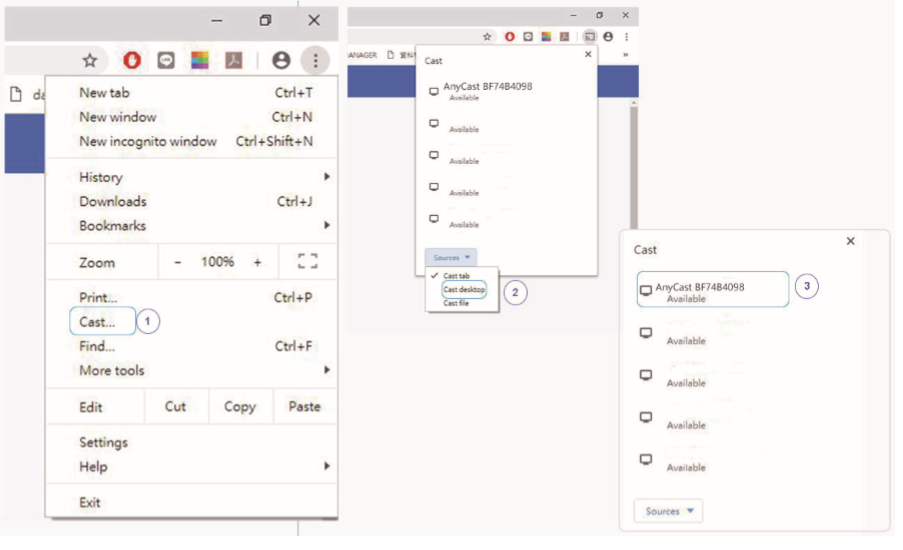
در این حالت ابتدا باید دانگل به مودم وای فای متصل باشد، سپس کروم را باز کنید و از گزینه option به دنبال Cast یا Cast Desktop باشید، با انتخاب این این گزینه و سپس کلیک روی Select Source می توانید نام انی کست رو ببنید و باکلیک روی نام انی کست میرور انجام می شود.
گزینه های موجود در تنظیمات دانگل انی کست
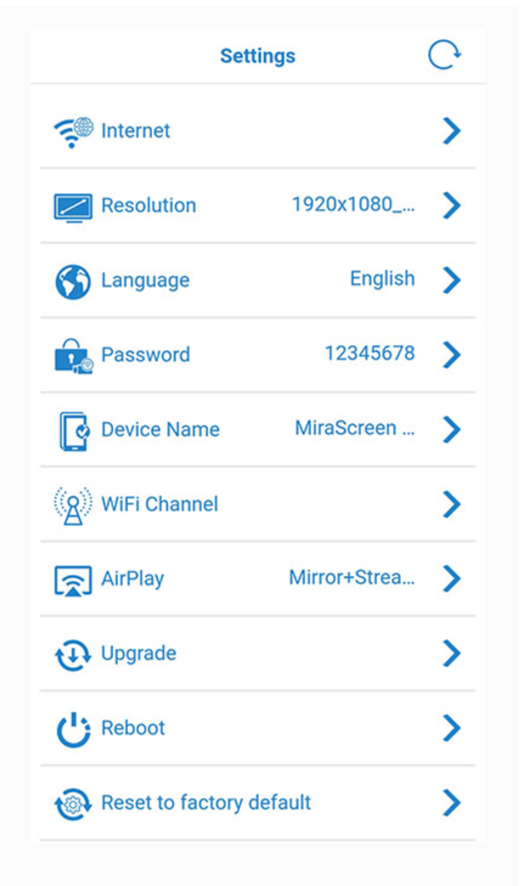
internet: جهت اتصال به روتر یا مودم وای فای موجود در محل
Resolution: جهت تغییر رزولیشن خروجی تصویر دانگل انی کست
Language: جهت تغییر زبان قسمت تنظیمات دانگل
Password: جهت تغییر رمز وای فای دانگل انی کست
Device Name: جهت نام گذاری بر روی دانگل انی کست
Wifi Channel: انتخاب مدل کانال وای فای - 2.4 یا 5 گیگاهرتز
AirPlay: تغییر حالت میرور کردن ویژه گوشی های iOS
Upgrade: جهت بروزرسانی دانگل انی کست
Reboot: جهت ریستارت کردن دانگل انی کست
Reset to factory default: جهت ریست کردن و برگشت به تنظیمات پیش فرض
امیدواریم این مقاله مقدمات آشنایی کامل شما با دانگل های انی کست را فراهم کرده باشد.
"ایده پردازان ارائه دهنده جامع ترین مدل های دانگل انتقال تصویر در ایران"
 دانگل HDMI
دانگل HDMI